Linux komandu Netstat (tīkla statistika) izmanto, lai parādītu dažādu tīkla informāciju. Tas ietver tīkla savienojumus, maršrutēšanas tabulas, masku savienojumus, saskarnes statistiku, dalību multicast utt. Šī komanda ir ērta un svarīga Linux tīkla administratoriem, lai risinātu ar tīklu saistītās problēmas, novērstu tīkla problēmas un uzraudzītu tīkla problēmas, kā arī noteiktu tīkla trafika veiktspēju.
Piezīme: Jaunajos Linux atjauninājumos ss komanda aizstāja netstat komandu. Šī komanda ir jaudīgāka un var parādīt vairāk tīkla savienojuma informācijas nekā komanda netstat. Mēs vēlāk tiksim galā ar komandu ss, bet tagad sapratīsim joprojām noderīgās netstat komandas lietojumu.
Netstat komanda ar piemēriem
1. Parādīt visas TCP un UDP savienojumu klausīšanās ostas
Lai parādītu tīkla izmantošanas klausīšanās un neklausīšanās kontaktligzdas -a -viss opcija ar netstat. Izmantojot interfeisu -interface, varat parādīt arī saskarnes, kas nav izveidotas.
# netstat -a | vairāk
Piemērs:
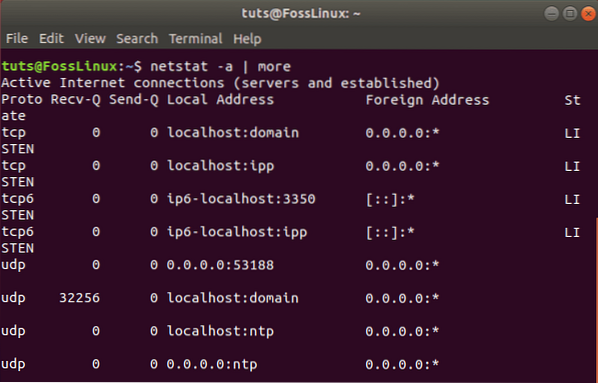
2. Uzskaitiet visus TCP portu savienojumus:
Lai parādītu tikai TCP porta savienojumus, izmantojiet šādu komandu:
# netstat -at
Piemērs:

3. Uzskaitiet visus UDP porta savienojumus
Lai parādītu tikai UDP porta savienojumus, izmantojiet šādu komandu:
# netstat -au
Piemērs:
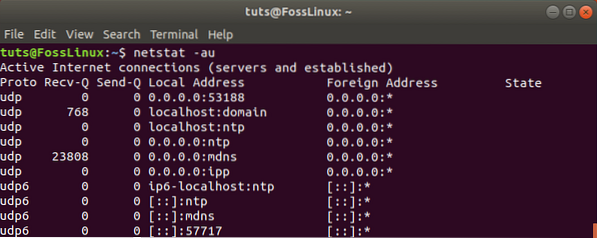
4. Parādīt visas klausīšanās ostas
Lai parādītu tikai aktīvos klausīšanās porta savienojumus, izmantojiet operatoru 'l'.
# netstat -l
Piemērs:
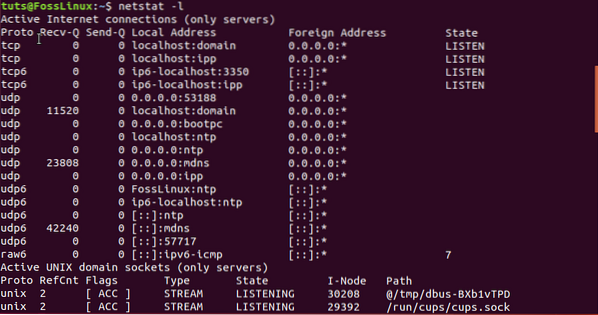
5. Parādīt TCP klausīšanās porti
Līdzīgi operators “lt” parāda tikai aktīvos klausīšanās TCP porta savienojumus.
# netstat -lt
Piemērs:

6. Parādīt UDP klausīšanās porti
Vēl viena ērta iespēja iegūt tikai aktīvos klausīšanās UDP porta savienojumus. To var izdarīt, izmantojot šādu komandu:
# netstat -lu
Piemērs:
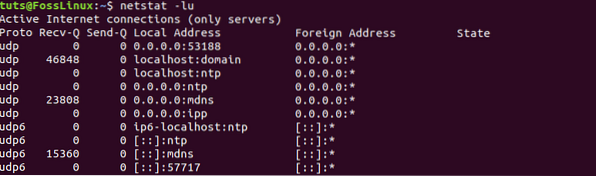
7. Uzskaitiet visas UNIX klausīšanās ostas
Aktīvos klausīšanās UNIX porta savienojumus var iegūt, izmantojot operatoru “lx”.
# netstat -lx
Piemērs:
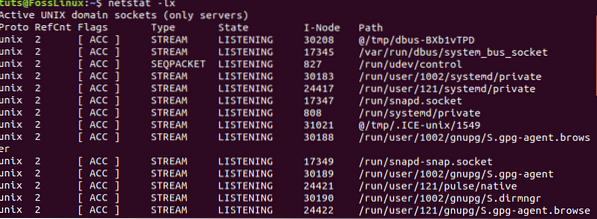
8. Rādīt statistiku pēc protokoliem
Lai parādītu visu protokolu TCP, UDP, ICMP un IP statistiku, izmantojiet šādu komandu:
# netstat -s
Piemērs:
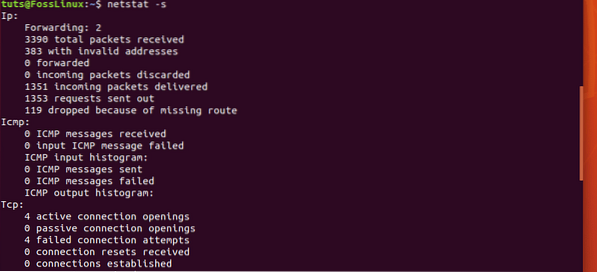
9. Rādīt statistiku pēc TCP protokoliem
Lai parādītu TCP protokola statistiku, izmantojiet šādu komandu:
# netstat -st
Piemērs:
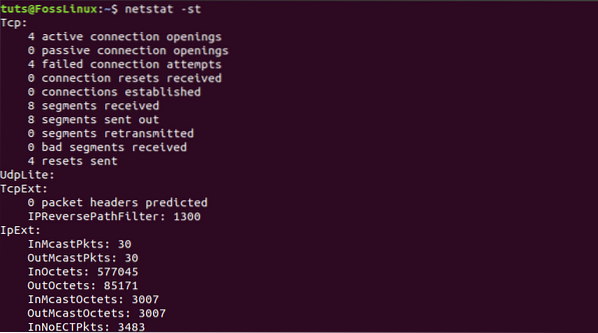
10. Rādīt statistiku pēc UDP protokoliem
Lai parādītu UDP protokola statistiku, izmantojiet komandu “su”:
# netstat -su
Piemērs:
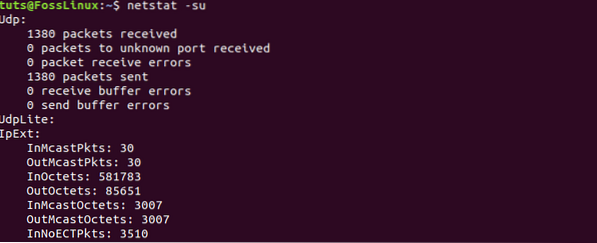
11. Parāda pakalpojuma nosaukumu ar procesa ID
Lai parādītu programmas nosaukumu ar PID, izmantojiet komandu netstat ar -tp opciju, kas parāda 'PID / Program Name."
# netstat -tp
Piemērs:

12. Nepārtraukti drukājiet netstat informāciju
Šī komanda nepārtraukti drukā netstat informāciju ik pēc dažām sekundēm.
# netstat -c
13. Parādīt kodola IP maršrutēšanu
Iegūstiet kodola IP maršrutēšanas tabulas informāciju, izmantojot šādu komandu:
# netstat -r
Piemērs:

14. Reklāmas tīkla saskarnes darījumi
Iegūstiet tīkla interfeisa darījumu informāciju, izmantojot -i:
# netstat -i
Piemērs:

15. Parādīt kodola saskarnes tabulu
Lai parādītu kodola saskarnes tabulu, kas līdzīga ifconfig, izmantojiet ti:
# netstat -ie
Piemērs:
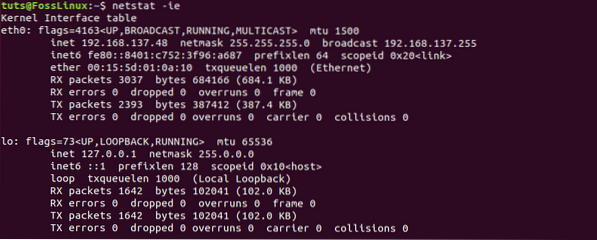
16. Parādīt IPv4 un IPv6 informāciju
Lai iegūtu informāciju par dalību grupā gan IPv4, gan IPv6, izmantojiet zemāk esošo komandu.
# netstat -g
Piemērs:
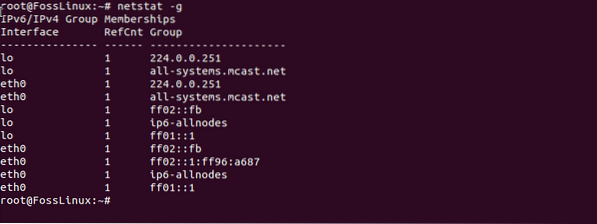
17. Parādīt neatbalstošo adresi
Lai aizpildītu neatbalstošo adresi, ģimenes ar svarīgu informāciju izmanto runīgs komandu.
# netstat - izteiksmīgs
Piemērs:

18. Atrodiet klausīšanās programmas
Lai ostā atrastu un parādītu klausīšanās programmas, izmantojiet grep kopā ar ap.
# netstat -ap | grep http
Piemērs:
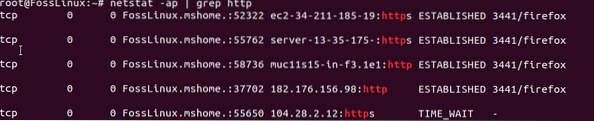
19. Parādīt RAW tīkla statistiku
Lai apkopotu neapstrādātu tīkla statistiku, izmantojiet ap kopā ar grep funkciju.
# netstat -ap | grep http
Piemērs:
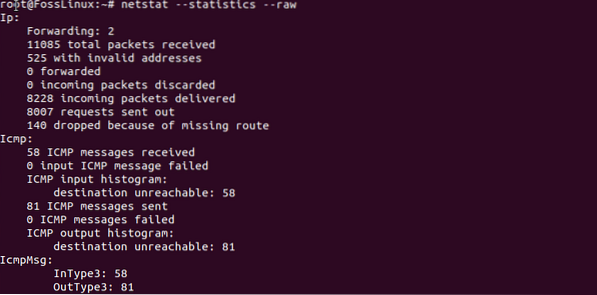
Secinājums
Tie ir galvenie tīklam izmantotās komandas netstat piemēri. Ja meklējat vairāk informācijas un iespējas, aktivizējiet cilvēks netstat komandu terminālā, lai iegūtu visu informāciju.
 Phenquestions
Phenquestions



